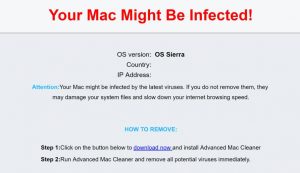 この記事は、 「Macが感染する可能性があります」 ポップアップに加えて、この詐欺ページをコンピューターから削除する方法.
この記事は、 「Macが感染する可能性があります」 ポップアップに加えて、この詐欺ページをコンピューターから削除する方法.
サイドノート: この投稿はもともと8月に公開されました 2018. しかし、8月に更新しました 2019.
Macがマルウェアに感染したばかりで、プログラムをダウンロードする必要があることを通知することを目的としたWebページが突然表示され始めた場合, と呼ばれる 高度なMacクリーナー. 伝えられるところによると、このプログラムは、多額のお金を払ってソフトウェアのフルバージョンを購入させることを主な目的として、デバイスに偽の検出を表示することを目的としたMac用の不正なウイルス対策プログラムの1つです。. あなたが見たら 「Macが感染する可能性があります」 詐欺, この記事は、削除する方法を示すことを目的としているため、よくお読みになることを強くお勧めします。 「Macが感染する可能性があります」 Macからの詐欺ソフトウェアと高度なMacクリーナー.

脅威の概要
| 名前 | あなたのMacは詐欺に感染している可能性があります |
| タイプ | 詐欺/不正アンチウイルス |
| 簡単な説明 | Macで実行されている疑わしいアプリまたは侵害されたWebサイトが原因である可能性が高い詐欺. |
| 症状 | 被害者は深刻なシステムパフォーマンスの問題に気付くでしょう. ポップアップが表示される場合があります, 高度なMacクリーナーをダウンロードするように求められる理由「Macが感染している可能性がある」と主張する理由 |
| 配布方法 | バンドルされたダウンロードまたはアプリ経由, アドウェアを含む. |
| 検出ツール |
システムがマルウェアの影響を受けているかどうかを確認する
ダウンロード
Mac用のSpyHunter
|
ユーザー体験 | フォーラムに参加する あなたのMacが感染した詐欺かもしれないことを議論する. |

あなたのMacは詐欺に感染している可能性があります – 10月の更新 2019
最近の情報現在, Macが感染している可能性があります詐欺ページはまだアクティブであり、さまざまな異なるバージョンで表示される可能性があります, まだ被害者に彼らのソフトウェアを修正するために疑わしいソフトウェアをダウンロードするように頼んでいます, そのような Mac Auto Fixer, 例えば.

あなたのMacは詐欺に感染している可能性があります – どうやって手に入れたの?
The Macが感染している可能性があります 詐欺メッセージは、理由が何であれ、Macに表示され始めることはできません。. これらは、評判が非常に低いWebサイトにアクセスする必要があるか、不要なアプリをMacに追加することによる可能性が高い方法の結果です。. このようなアプリは、多くの場合、ユーザーに役立つプログラムであることを納得させることを目的としています。, しかし実際には, 彼らは塩辛いボーナスが付属しています–広告.
これらのアプリは通常、単独ではインストールされません。その主な理由は、一般的に誰もそれらの使用を検討しないという事実です。. では、これらの疑わしいアプリの開発者は何をしますか? 彼らは、バンドリングとして広く知られている積極的なマーケティング戦略を採用しています. この戦略は、多くの場合、ユーザーがインストールを開始した現在のアプリに「オプションの追加」としてアプリを追加することを目的としています。. これにより、他のアプリのインストーラーを乗っ取ると、Macが感染している可能性があるというアドウェアが追加されたように見える可能性があります。. また、このプログラムを検出するのは簡単ではありません。また、Macintoshのセットアップウィザードの「詳細」または「カスタム」インストールオプション内にうまく隠されている可能性があります。.

あなたのMacは詐欺に感染している可能性があります–詳細情報
PUPがすぐに (潜在的に所有されていないプログラム) を引き起こす あなたのMacは詐欺に感染している可能性があります ポップアップがアプリとして追加されます, あなたはすぐにそれに気づきます. プログラムがWebブラウザを乗っ取って、Webページを表示できるように設定を変更する場合があります, 次のように表示されます:
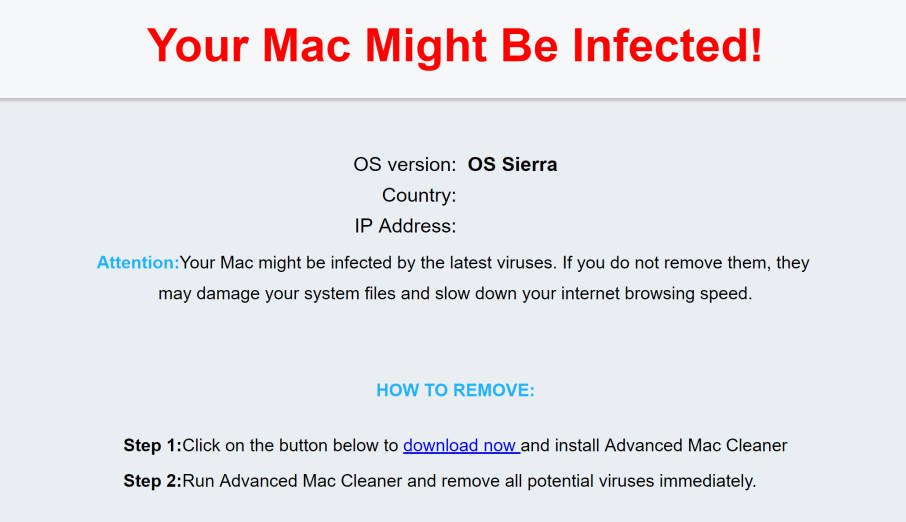
当然, に似ています 「あなたのMacは感染しています! ウイルスが見つかりました!」 詐欺メッセージ, この詐欺はまた、ただそこにいてあなたを困らせる以上のことをすることを目的としています. 最終的な目標は、不正なプログラムをダウンロードすることです。, 業界では次のように知られています 高度なMacクリーナー. 下の画像のように見えます:
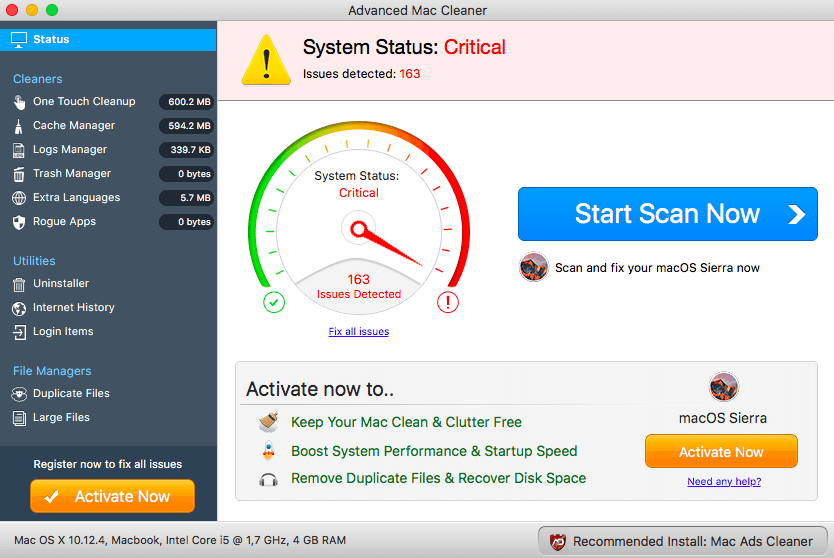
このプログラムの主な目的は、Macが重大なステータスにあることを示し、「今すぐスキャンを開始」ボタンをクリックするようにすることです。. これを行う最終目標は常に同じようです– 高度なMacクリーナー Macで数千とまではいかなくても数百のエラーを検出します:
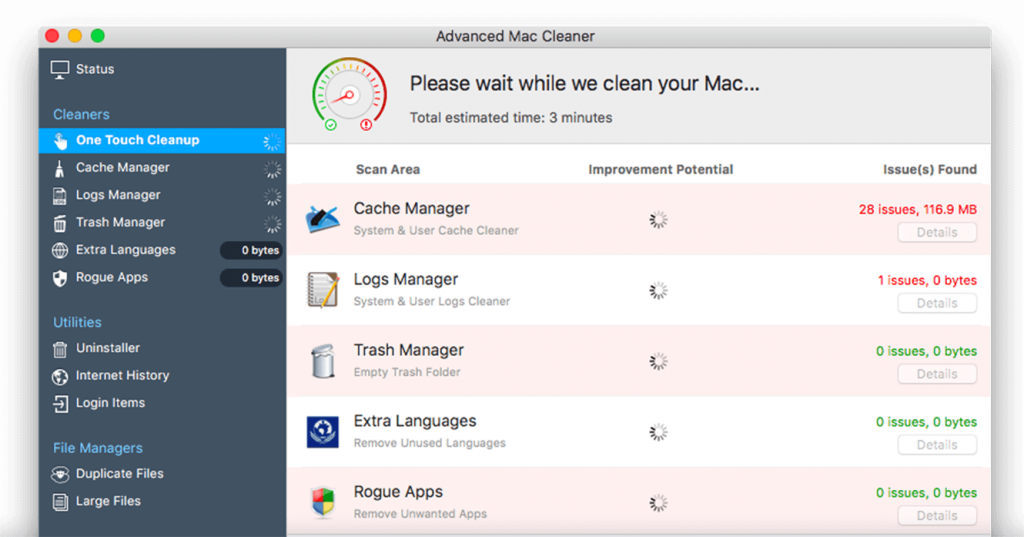
AdvancedMacCleanerを使用してこれらのパフォーマンスエラーを削除することはできません, でも. 実際には, プログラムのフルバージョンを購入するまで、それを何にも使用することはできません, これがこのソフトウェアの目的です. そしてその間に, 検出されたものが本物ではない可能性があり、マルウェアやシステムエラーのデマ検出であると研究者が考えていることに誰も気づいていないようです。. もちろん、最終的な目標は、想定されるエラーを取り除くことができるAdvancedMacCleanerのフルバージョンを購入してもらうことです。. しかし、その背後にある実際の理由は、財務情報を入力することで、実際には何もしない製品に支払う可能性があるという事実です。. そしてそれ以上に, 支払うことで、財務データも公開されます, 信頼できない場合は、これは必ずしもお勧めできません 高度なMacクリーナー.

「Macが感染している可能性があります」とAdvancedCleanerをMacから削除します
これらのアプリをOSXから削除するのは難しいかもしれません, 主な理由は、アプリを削除するだけでは消えない場合があるためです。これらのアプリはバックアップ方法を作成することが多く、基本的にはアドウェアやその他の望ましくない可能性のあるソフトウェアでコンピューターが窮屈になる可能性があります。. これが、評判が良く合法的なプロのマルウェア対策プログラムを探して、これらの広告サポートされた不正なソフトウェアをMacから削除し、将来も保護され続けるようにする必要がある理由です。.
取り外し前の準備手順:
以下の手順を開始する前に, 最初に次の準備を行う必要があることに注意してください:
- 最悪の事態が発生した場合に備えてファイルをバックアップする.
- スタンドにこれらの手順が記載されたデバイスを用意してください.
- 忍耐力を身につけましょう.
- 1. Mac マルウェアをスキャンする
- 2. 危険なアプリをアンインストールする
- 3. ブラウザをクリーンアップする
ステップ 1: MacをスキャンしてMacから感染した可能性のある詐欺ファイルを削除する
Macなどの不要なスクリプトやプログラムの結果としてMacで問題が発生した場合、Macが詐欺に感染する可能性があります, 脅威を排除するための推奨される方法は、マルウェア対策プログラムを使用することです。. SpyHunter for Macは、Macのセキュリティを向上させ、将来的に保護する他のモジュールとともに、高度なセキュリティ機能を提供します.

すばやく簡単なMacマルウェアビデオ削除ガイド
ボーナスステップ: Macをより速く実行する方法?
Macマシンは、おそらく最速のオペレーティングシステムを維持しています. まだ, Macは時々遅くなり遅くなります. 以下のビデオガイドでは、Macの速度が通常より遅くなる可能性のあるすべての問題と、Macの速度を上げるのに役立つすべての手順について説明しています。.
ステップ 2: Macをアンインストールすると、詐欺に感染する可能性があり、関連するファイルやオブジェクトを削除します
1. ヒット ⇧+⌘+U ユーティリティを開くためのキー. 別の方法は、「実行」をクリックしてから「ユーティリティ」をクリックすることです。, 下の画像のように:

2. アクティビティモニターを見つけてダブルクリックします:

3. アクティビティモニターで、疑わしいプロセスを探します, Macに属している、または関連している詐欺に感染している可能性があります:


4. クリックしてください "行け" もう一度ボタン, ただし、今回は[アプリケーション]を選択します. 別の方法は、⇧+⌘+Aボタンを使用することです.
5. [アプリケーション]メニュー, 疑わしいアプリや名前の付いたアプリを探す, Macと類似または同一の詐欺に感染する可能性があります. あなたがそれを見つけたら, アプリを右クリックして、[ゴミ箱に移動]を選択します.

6. 選択する アカウント, その後、をクリックします ログインアイテム 好み. Macには、ログイン時に自動的に起動するアイテムのリストが表示されます. Macが感染する可能性のある詐欺と同一または類似の疑わしいアプリを探します. 自動実行を停止したいアプリにチェックを入れて、 マイナス (「-」) それを隠すためのアイコン.
7. 以下のサブステップに従って、この脅威に関連している可能性のある残りのファイルを手動で削除します。:
- に移動 ファインダ.
- 検索バーに、削除するアプリの名前を入力します.
- 検索バーの上にある2つのドロップダウンメニューを次のように変更します 「システムファイル」 と 「含まれています」 削除するアプリケーションに関連付けられているすべてのファイルを表示できるようにします. 一部のファイルはアプリに関連していない可能性があることに注意してください。削除するファイルには十分注意してください。.
- すべてのファイルが関連している場合, を保持します ⌘+A それらを選択してからそれらを駆動するためのボタン "ごみ".
Macを削除できない場合は、次の方法で詐欺に感染する可能性があります ステップ 1 その上:
アプリケーションまたは上記の他の場所でウイルスファイルおよびオブジェクトが見つからない場合, Macのライブラリで手動でそれらを探すことができます. しかし、これを行う前に, 以下の免責事項をお読みください:
1. クリック "行け" その後 "フォルダに移動" 下に示すように:

2. 入力します "/ライブラリ/LauchAgents/" [OK]をクリックします:

3. Macが感染する可能性のある詐欺と類似または同じ名前のウイルスファイルをすべて削除します. そのようなファイルがないと思われる場合, 何も削除しないでください.

次の他のライブラリディレクトリでも同じ手順を繰り返すことができます:
→ 〜/ Library / LaunchAgents
/Library / LaunchDaemons
ヒント: 〜 わざとそこにあります, それはより多くのLaunchAgentにつながるからです.
ステップ 3: Macを削除すると感染する可能性があります詐欺–Safariから関連する拡張機能 / クロム / Firefox









Your Mac Might Be Infected Scam-FAQ
あなたのMacはあなたのMacの詐欺に感染している可能性がありますか?
Macが感染する可能性がある詐欺の脅威は、おそらく望ましくないアプリである可能性があります. に関連している可能性もあります Macマルウェア. もしそうなら, このようなアプリは Mac の速度を大幅に低下させたり、広告を表示したりする傾向があります. また、Cookieやその他のトラッカーを使用して、MacにインストールされているWebブラウザから閲覧情報を取得することもできます。.
Mac はウイルスに感染する可能性がありますか?
はい. 他のデバイスと同じくらい, Apple コンピュータはマルウェアに感染します. Apple デバイスは頻繁にターゲットにされるわけではないかもしれません マルウェア 著者, ただし、ほぼすべての Apple デバイスが脅威に感染する可能性があるのでご安心ください。.
Mac の脅威にはどのような種類がありますか?
Mac ウイルスに感染した場合の対処方法, Like Your Mac Might Be Infected Scam?
パニックになるな! 最初にそれらを分離し、次にそれらを削除することにより、ほとんどのMacの脅威を簡単に取り除くことができます. そのために推奨される方法の 1 つは、評判の良いサービスを使用することです。 マルウェア除去ソフトウェア 自動的に削除を処理してくれる.
そこから選択できる多くのMacマルウェア対策アプリがあります. Mac用のSpyHunter 推奨されるMacマルウェア対策アプリの1つです, 無料でスキャンしてウイルスを検出できます. これにより、他の方法で行う必要がある手動での削除にかかる時間を節約できます。.
How to Secure My Data from Your Mac Might Be Infected Scam?
いくつかの簡単なアクションで. 何よりもまず, これらの手順に従うことが不可欠です:
ステップ 1: 安全なコンピューターを探す 別のネットワークに接続します, Macが感染したものではありません.
ステップ 2: すべてのパスワードを変更する, 電子メールのパスワードから始めます.
ステップ 3: 有効 二要素認証 重要なアカウントを保護するため.
ステップ 4: 銀行に電話して クレジットカードの詳細を変更する (シークレットコード, 等) オンラインショッピングのためにクレジットカードを保存した場合、またはカードを使用してオンラインアクティビティを行った場合.
ステップ 5: 必ず ISPに電話する (インターネットプロバイダーまたはキャリア) IPアドレスを変更するように依頼します.
ステップ 6: あなたの Wi-Fiパスワード.
ステップ 7: (オプション): ネットワークに接続されているすべてのデバイスでウイルスをスキャンし、影響を受けている場合はこれらの手順を繰り返してください。.
ステップ 8: マルウェア対策をインストールする お持ちのすべてのデバイスでリアルタイム保護を備えたソフトウェア.
ステップ 9: 何も知らないサイトからソフトウェアをダウンロードしないようにし、近づかないようにしてください 評判の低いウェブサイト 一般に.
これらの推奨事項に従う場合, ネットワークとAppleデバイスは、脅威や情報を侵害するソフトウェアに対して大幅に安全になり、将来的にもウイルスに感染せずに保護されます。.
あなたが私たちで見つけることができるより多くのヒント MacOSウイルスセクション, Macの問題について質問したりコメントしたりすることもできます.
あなたのMacについて詐欺の研究に感染する可能性があります
SensorsTechForum.comで公開するコンテンツ, これはあなたのMacが感染している可能性があります詐欺のハウツー除去ガイドが含まれています, 広範な研究の結果です, あなたが特定のmacOSの問題を取り除くのを助けるためのハードワークと私たちのチームの献身.
あなたのMacが詐欺に感染する可能性があるという調査をどのように実施しましたか?
私たちの調査は独立した調査に基づいていることに注意してください. 私たちは独立したセキュリティ研究者と連絡を取り合っています, そのおかげで、最新のマルウェア定義に関する最新情報を毎日受け取ることができます, さまざまな種類のMacの脅威を含む, 特にアドウェアと潜在的に不要なアプリ (PUA).
さらに, あなたのMacが感染する可能性のある詐欺の脅威の背後にある研究は VirusTotal.
Macマルウェアによってもたらされる脅威をよりよく理解するため, 知識のある詳細を提供する以下の記事を参照してください.


